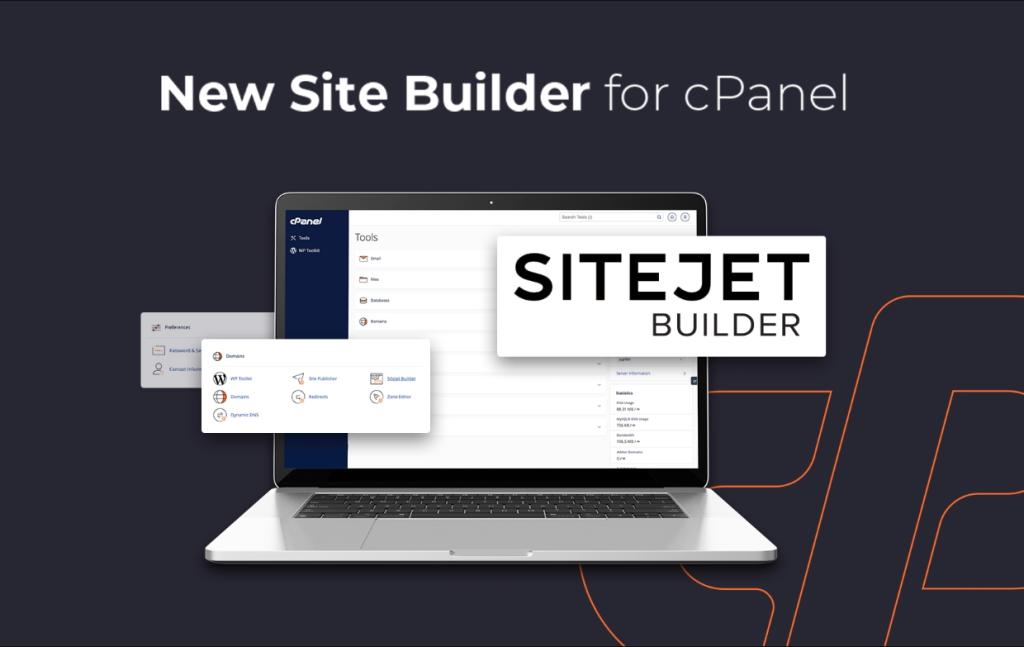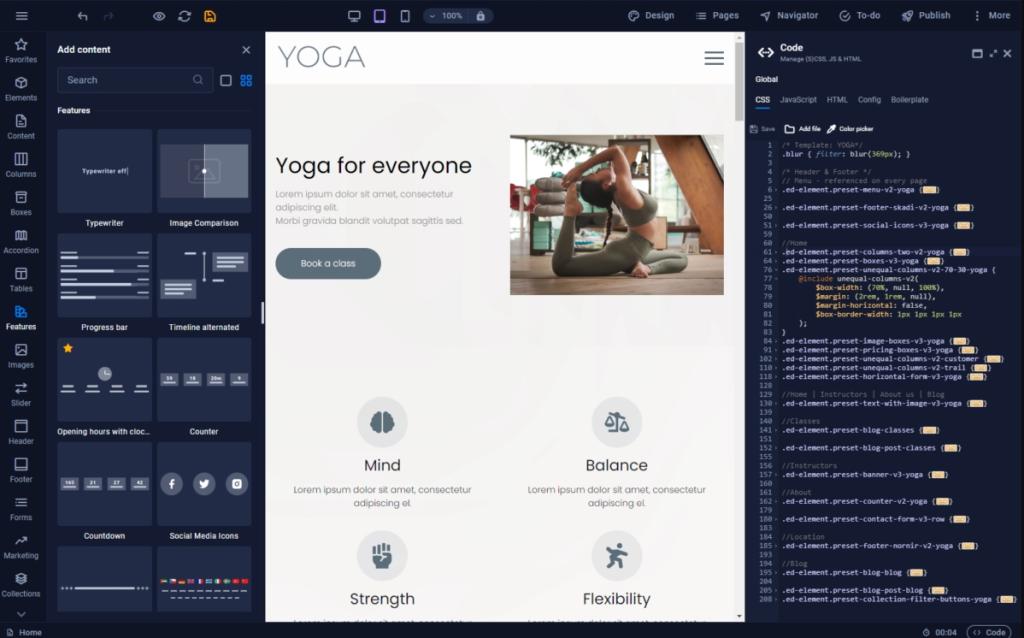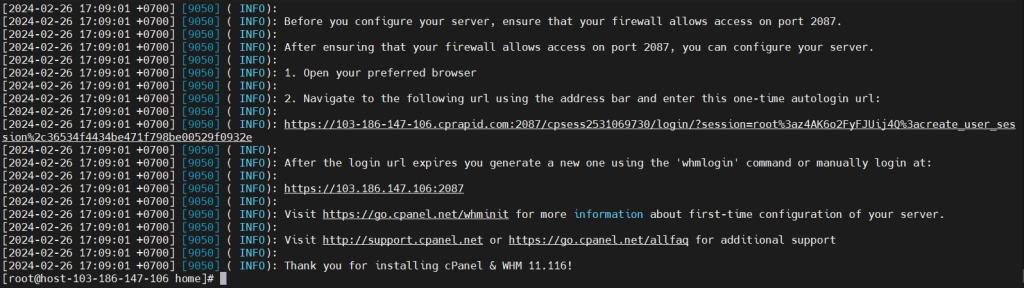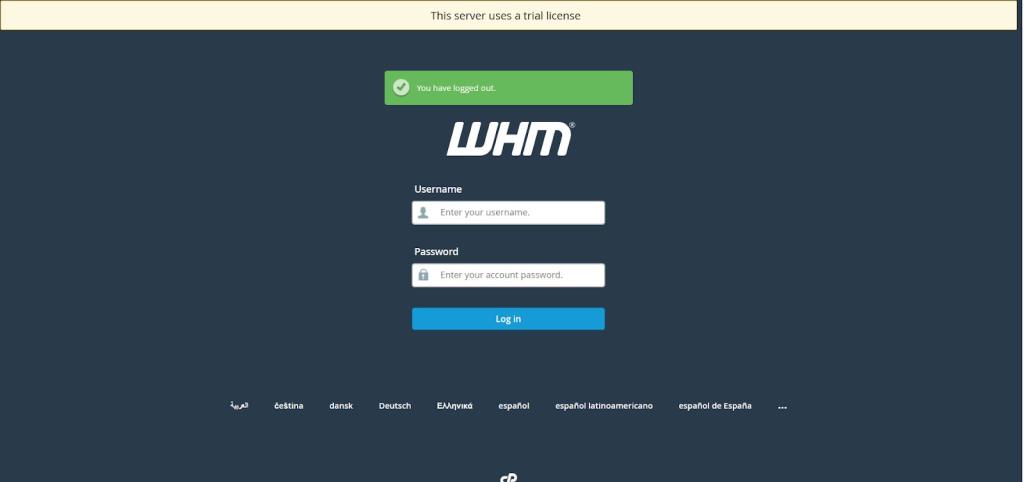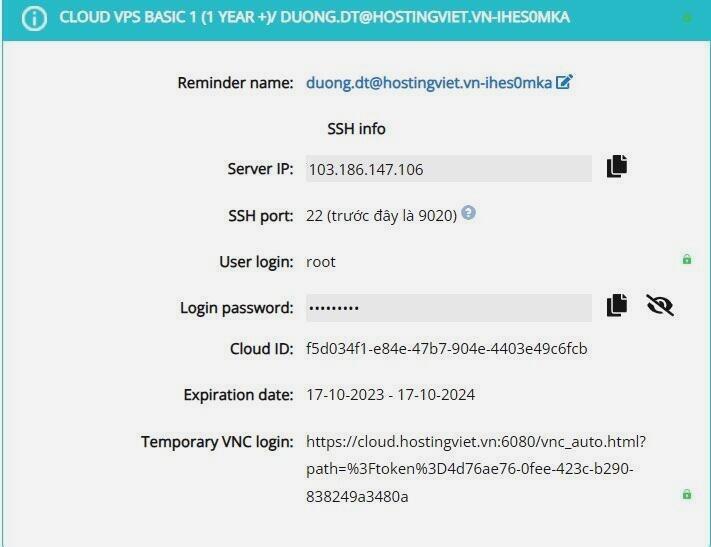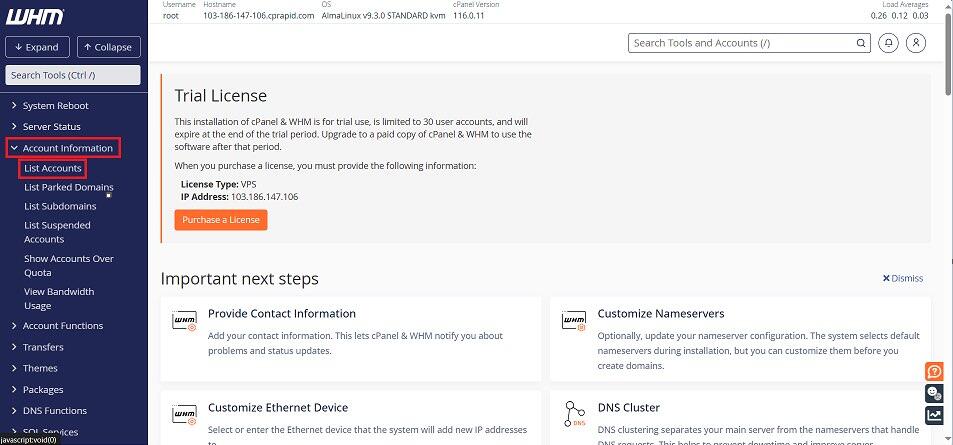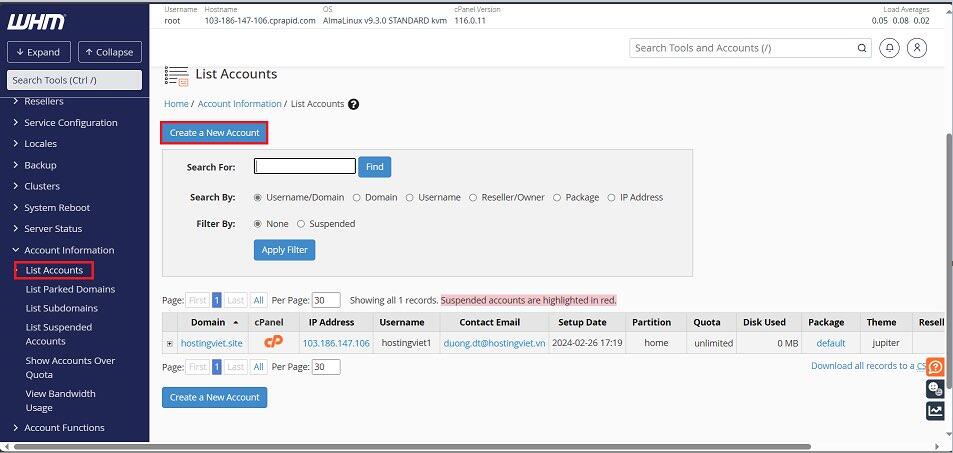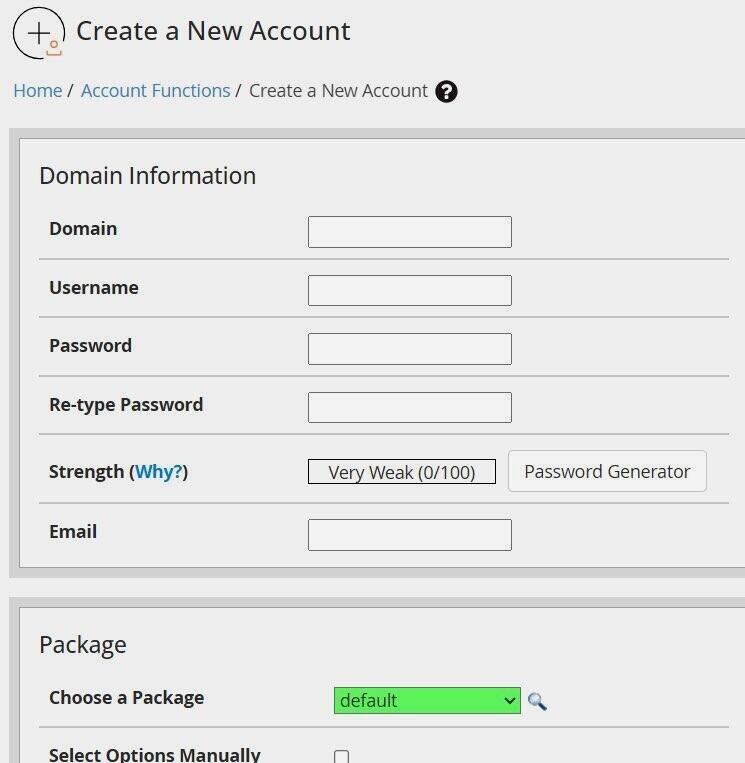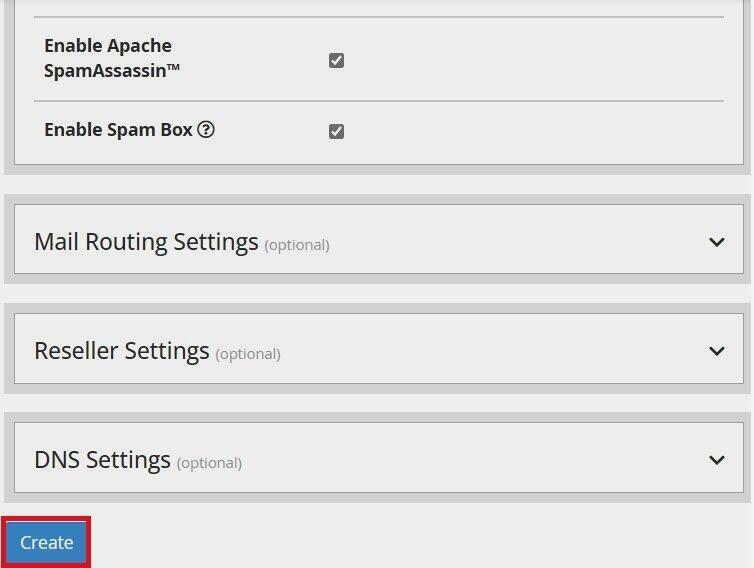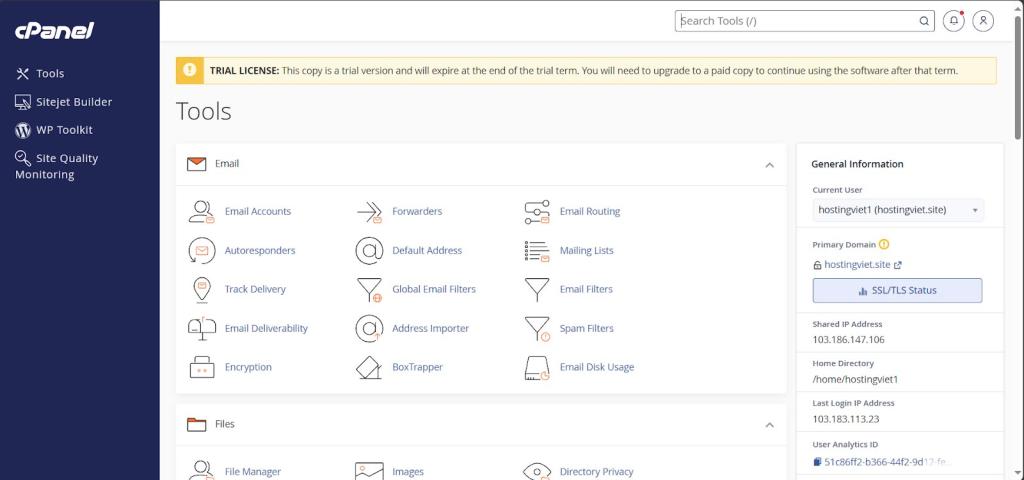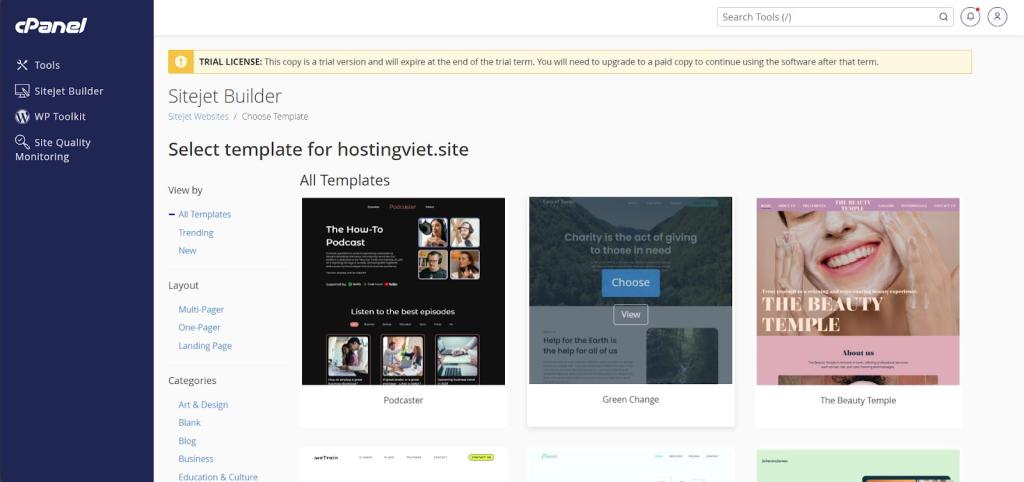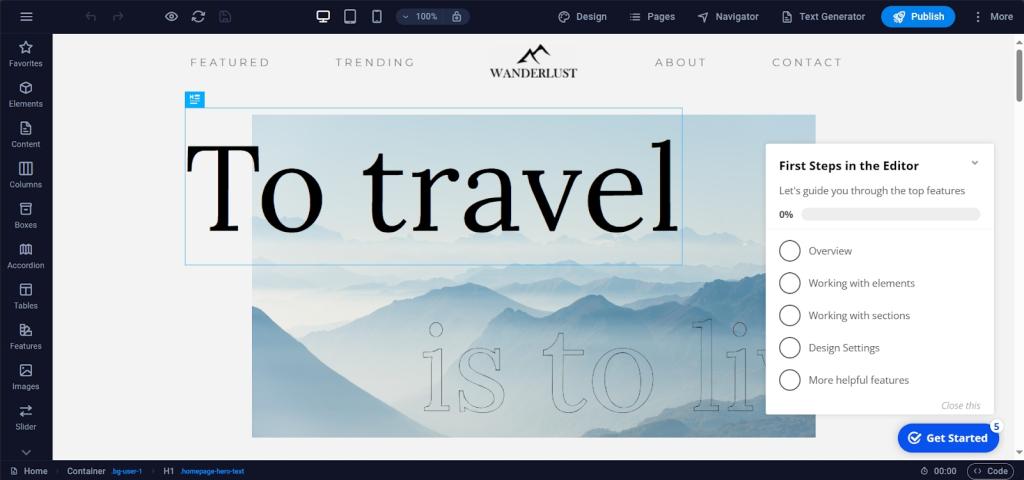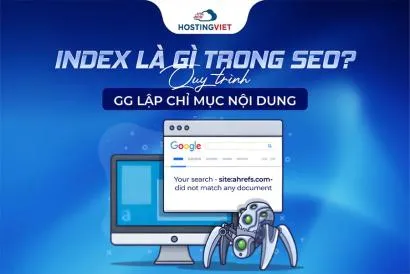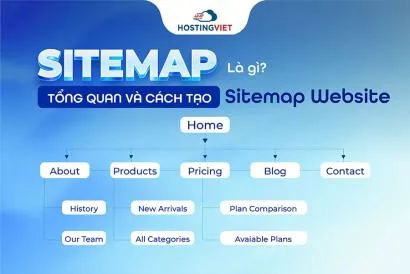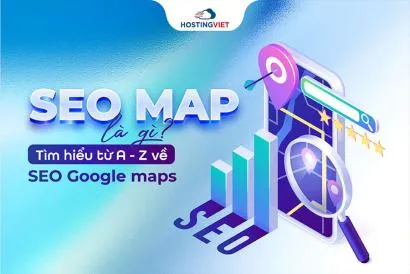Bạn muốn tự tạo cho mình một website để làm blog mà không cần phải dùng đến mã code? Sitejet Builder chính là một công cụ, ứng dụng giúp bạn thực hiện điều đó nhanh chóng và đơn giản. Trong bài viết này, HostingViet sẽ hướng dẫn bạn cách tạo trang web trực tuyến bằng Sitejet Builder trên cPanel cực đơn giản.
Bình luận
-
Báo xấuPhản hồi{comment_date}{comment_content}